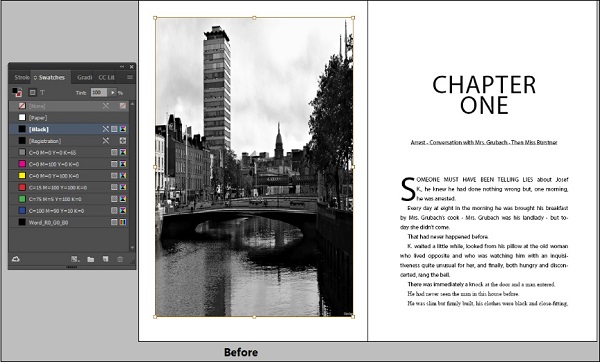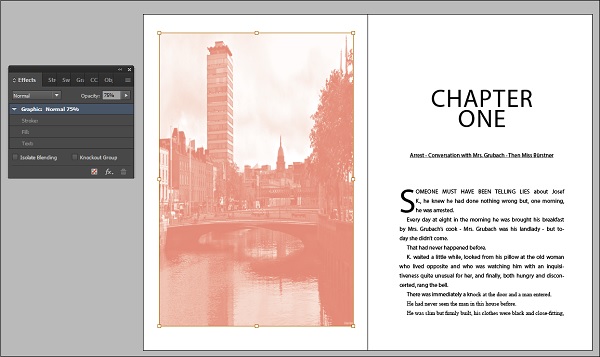Вы можете добавить цвет к изображениям так же, как вы добавляете к объектам. Однако есть несколько предостережений, о которых следует помнить. Это работает только с растровыми изображениями (такими как Photoshop, JPEG, TIFF и т. Д.), Но не с векторными изображениями (например, Illustrator).
Изображение должно быть сохранено в оттенках серого без прозрачности.
Импортируйте любое изображение с помощью команды « Поместить» и либо нарисуйте рамку, либо вставьте ее в существующую рамку. Вы должны дважды щелкнуть внутри рамки, чтобы выбрать изображение, иначе любой цвет, который вы выберете, будет применяться к рамке, но не к самому изображению.
Затем перейдите на панель « Образцы» , убедитесь, что заливка переднего плана выбрана, и выберите нужный цвет для применения. Вы также можете уменьшить или увеличить интенсивность цвета, отрегулировав значение оттенка на панели « Образцы» .
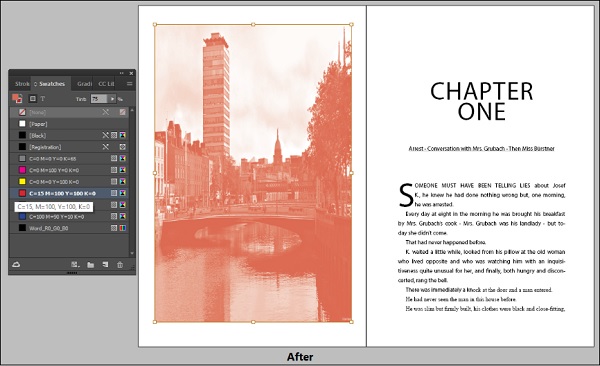
Применение прозрачности к объектам
В InDesign легко добавить прозрачность к объектам. Вы можете добавить прозрачность к изображениям, тексту или любому другому объекту. Вы даже можете изменить прозрачность заливки и обводки.
Выберите объект, к которому вы хотите применить эффект прозрачности. Не забудьте нажать внутри рамки, если вы хотите применить эффект к изображению или тексту. В противном случае эффект будет применен к кадру.
Теперь перейдите на панель «Эффекты» и настройте значение непрозрачности, чтобы получить желаемый эффект.
Если выбранный объект является текстом, вы также можете поэкспериментировать с различными режимами наложения.